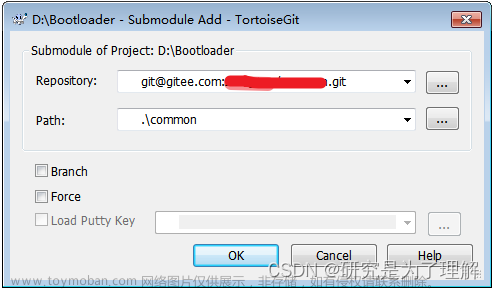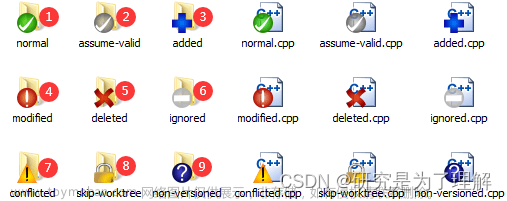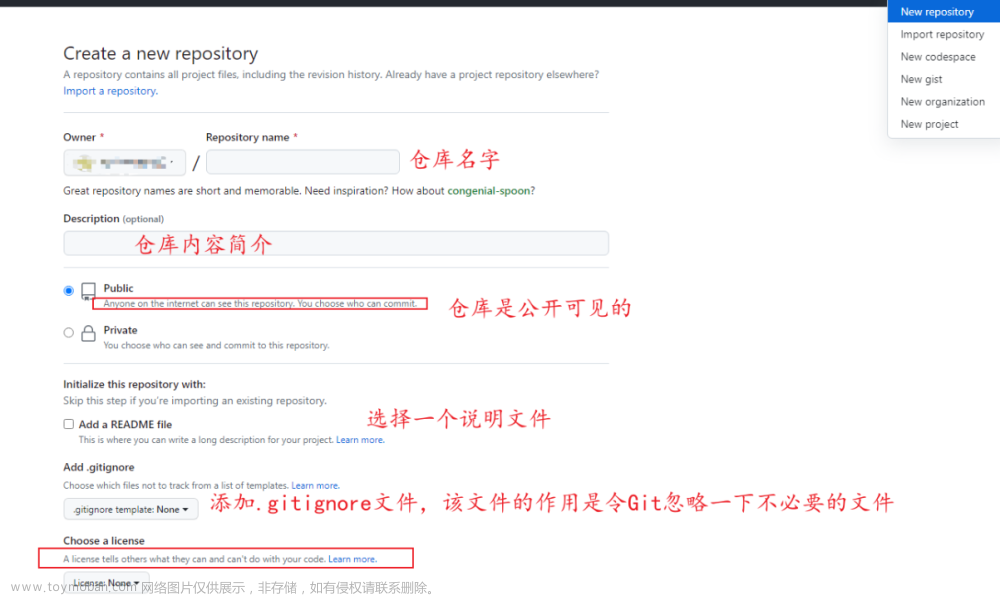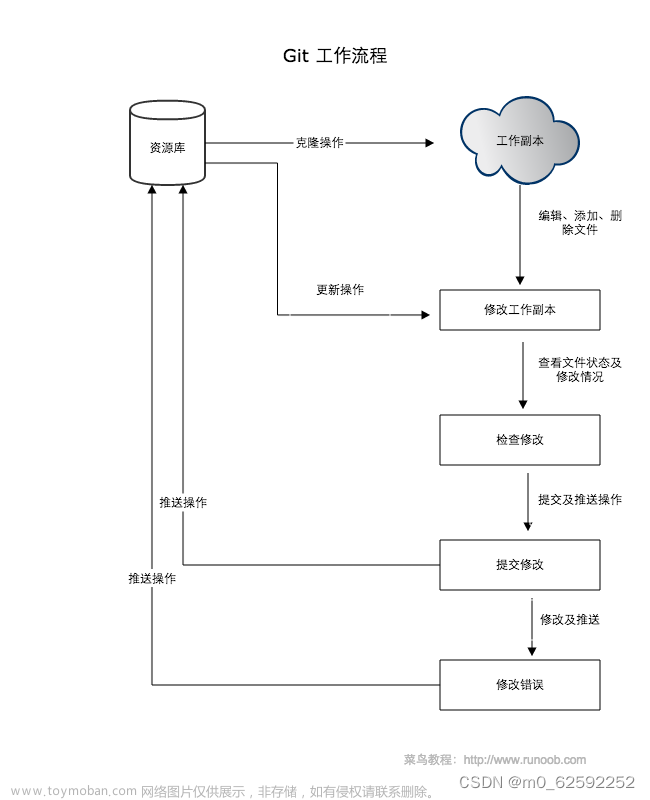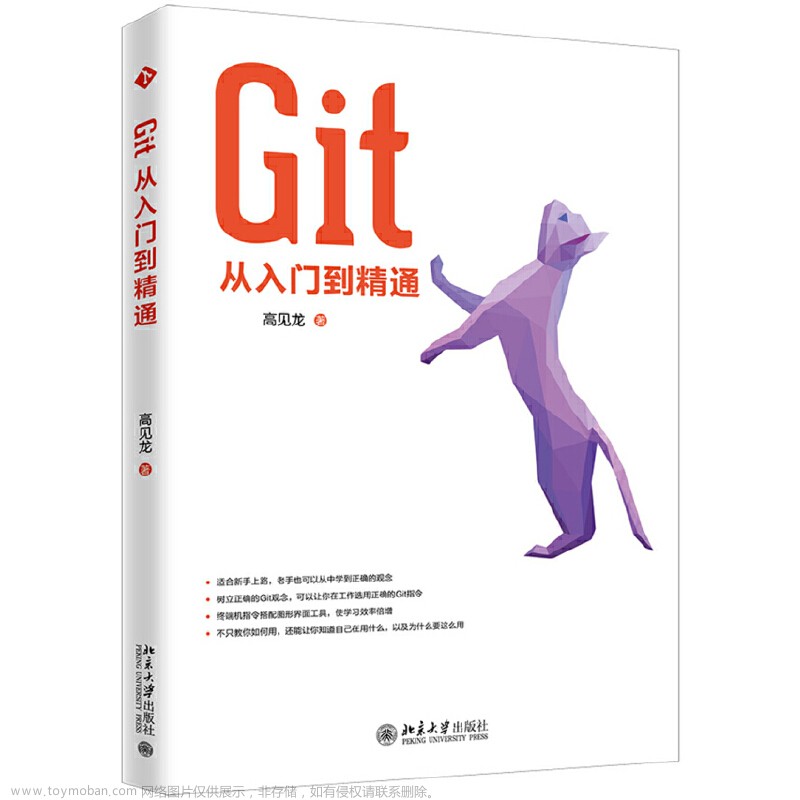简介
版本控制系统最常见的应用是查看发生了哪些变化。通过比较代码之间的差异,你可以清楚地了解到代码的改动情况。这在代码审查、团队协作、版本控制等方面都非常有用。
- 代码审查:通过比较代码的差异,可以更方便地进行代码审查。你可以清晰地看到新增、修改和删除的部分,从而更准确地评估代码的质量和合规性。
- 团队协作:在团队协作中,成员之间经常需要共享和讨论代码的改动。通过git比较差异,团队成员可以快速地了解彼此的工作进展,以及代码的改动情况,从而提高协作效率。
- 版本控制:git的差异比较功能还可以用于版本控制。你可以比较不同版本之间的代码差异,以便了解每个版本的变化情况,以及在必要时回滚到某个特定版本。
在 TortoiseGit 中使用“比较差异”功能
TortoiseGit通过比较两个 文件 或者两个 提交 的 差异 (differences)来实现这个功能。
- 对于文本文件,TortoiseGit 提供了名为
TortoiseGitMerge的内置工具来查看差异; - 对于图像文件,TortoiseGit 提供了名为
TortoiseGitIDiff的工具。
TortoiseGit 允许你使用第三方查看差异工具,我这里推荐使用 WinMerge ,可以自行到官网下载安装,安装过程中会自动检测 TortoiseGit,并询问你是否替换掉 TortoiseGitMerge 工具。
TortoiseGit 提供多种查看差异的场景,以满足开发过程中的不同需求。
工作区更改
当你修改了工作区文件后,如果想知道对哪些文件进行了改的,改动了什么?对于这种还未提交的修改,可以在 提交日志对话框 中查看。选中仓库,鼠标右击 - TortoiseGit - Git Show log ,打开提交日志对话框。

在提交日志对话框的顶部窗口,message 一列中第一条是一个名为 Working tree changes 的虚拟提交,这是 TortoiseGit 自动生成的,表示当前工作区中 已修改 但 未提交 的文件。
单击这个虚拟提交,可以在中部窗口看到一个全部是 0 的 SHA-1 值,显示有 2 个文件变更。在底部窗口中可以看到这两个文件的详细情况。这样就能直观的看到已修改文件的列表,增加和删除的行数统计信息。
如果要查看修改了哪些内容,只需要在底部窗口中 双击 要查看的文件,TortoiseGit 会自动打开合适的查看差异工具,我这里使用的是 WinMerge :

显示共 1 处差异,并用红色底色突出了差异内容。
与前一次提交版本比较差异
还是在提交日志对话框中操作,在顶部窗口选中某个提交,会在底部窗口显示这个提交更改的文件列表:

双击要查看的文件,这里查看 main.c 文件与上个提交的差异:

可以看出有 2 处差异,图中显示了其中一条差异的详情。
与特定提交版本的差异
还是在提交日志对话框中操作,在顶部窗口选中 2 个提交(先单击选中 1 个提交,然后按住 Ctrl 键,再单击第 2 个提交),鼠标右击 - Compare revisions 。

这将打开更改文件对话框,在这个对话框中显示这 2 个提交之间的所有更改的文件,双击相应的文件,可以查看两个版本直接的差异。如果文件数目较多,可以使用搜索(Filter paths)功能过滤掉其它文件。

比较不在版本库中的文件
以上比较均在 提交日志对话框 中操作的,这就意味着它们都是被 Git 管理的。如果我想比较的文件一个在 Git 仓库中,一个不在,或者要比较的两个文件都不在 Git 仓库中,TortoiseGit 同样可以比较差异。
首先选中要比较的第 1 个文件,鼠标右击 - TortoiseGit - Diff later ;

然后选中要比较的第 2 个文件,鼠标右击 - TortoiseGit - Diff witch "..."

之后,TortoiseGit 会自动启动查看差异工具,显示二者的差异。
文章来源:https://www.toymoban.com/news/detail-758437.html
读后有收获,资助博主养娃 - 千金难买知识,但可以买好多奶粉 (〃‘▽’〃) 文章来源地址https://www.toymoban.com/news/detail-758437.html
文章来源地址https://www.toymoban.com/news/detail-758437.html
到了这里,关于TortoiseGit 入门指南14:比较差异的文章就介绍完了。如果您还想了解更多内容,请在右上角搜索TOY模板网以前的文章或继续浏览下面的相关文章,希望大家以后多多支持TOY模板网!